Una descripción general detallada y una revisión de Twist (la aplicación de comunicación en tiempo real)
Publicado: 2019-01-29Twist es una aplicación de comunicación en línea diseñada específicamente para equipos remotos. El objetivo de Twist es mejorar la productividad mediante una comunicación simplificada. En lugar de un chat de grupo estándar que se ve en otras aplicaciones de comunicación, Twist proporciona un chat más limpio para que las conversaciones no se pierdan ni se entierren. En este artículo, veremos Twist y veremos qué tan fácil es de usar y qué lo distingue de los demás.
Giro

La aplicación Twist mantiene sus conversaciones organizadas por tema y las categoriza en hilos que se pueden buscar. Puede organizarlos de la forma que más le convenga. Por ejemplo, puede organizar por tipo de proyecto, cliente, etc., creando hilos y canales. Puede crear tantos hilos y canales como desee.
Tablero giratorio
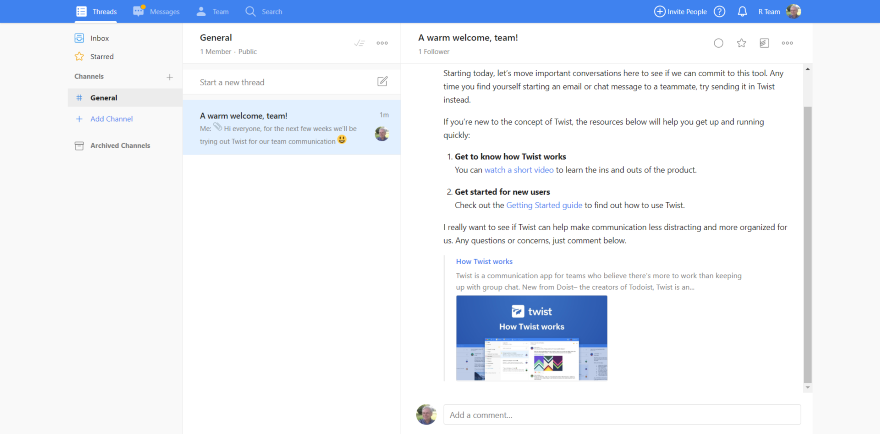
El panel de Twist incluye hilos, mensajes, equipo, búsqueda, invitar personas, ayuda, posponer notificaciones y acceso a su cuenta. Todo se muestra en tres paneles. Es un diseño simple que fluye bien y es fácil de seguir.
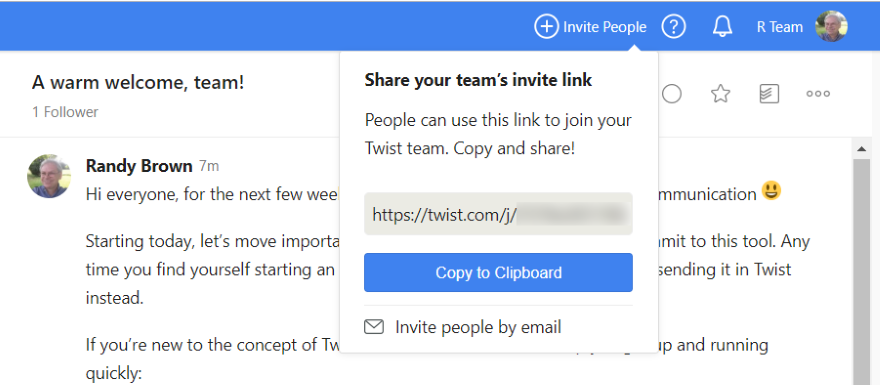
Para invitar a los miembros de su equipo, haga clic en Invitar personas, copie el enlace y compártalo.
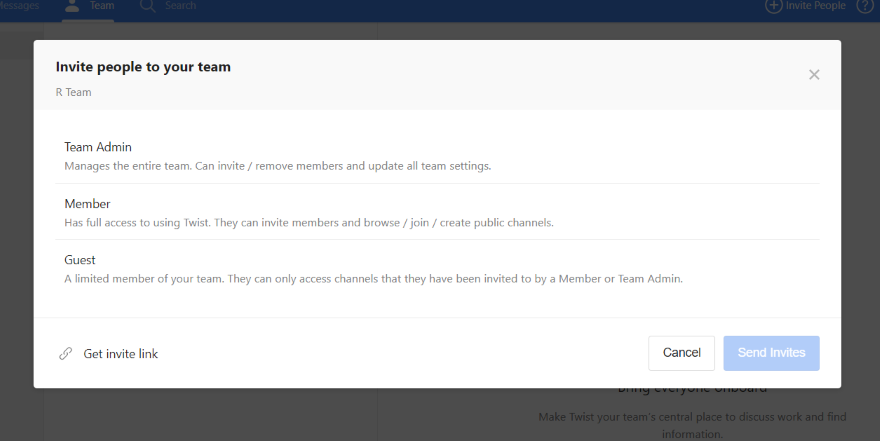
Otra opción es hacer clic en el botón llamado Invitar personas por correo electrónico . Esto abre un modal donde puede seleccionar invitar a un administrador, miembro o invitado del equipo.
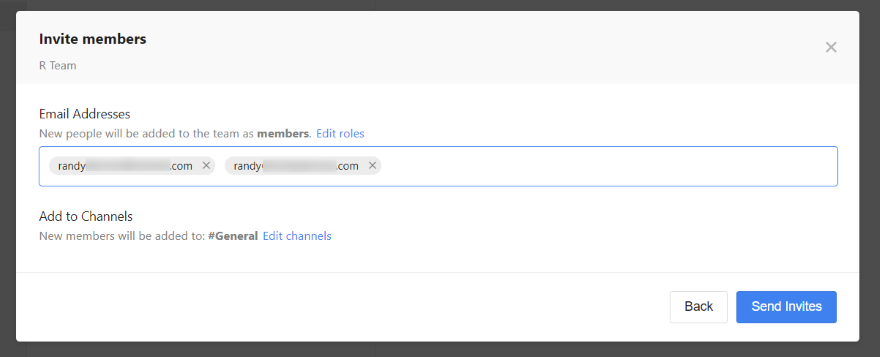
Ingrese los correos electrónicos y envíe las invitaciones. También puede editar los canales a los que desea que tengan acceso aquí.
Hilos
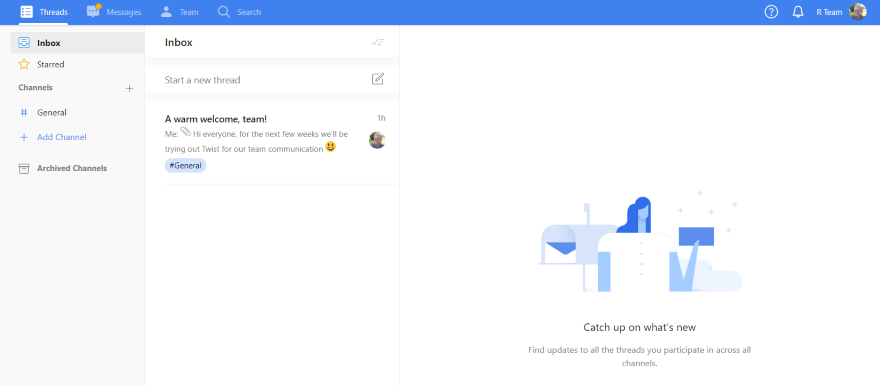
Los hilos te permiten crear una transmisión para cada conversación por separado. Las conversaciones se colocan dentro de Canales.
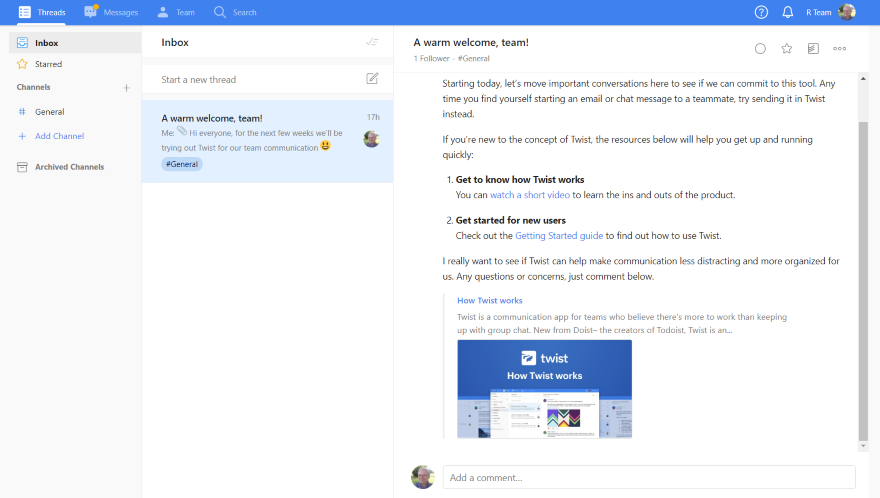
Lo lleva a la Bandeja de entrada donde puede seleccionar cualquier hilo para verlo o agregar un comentario.
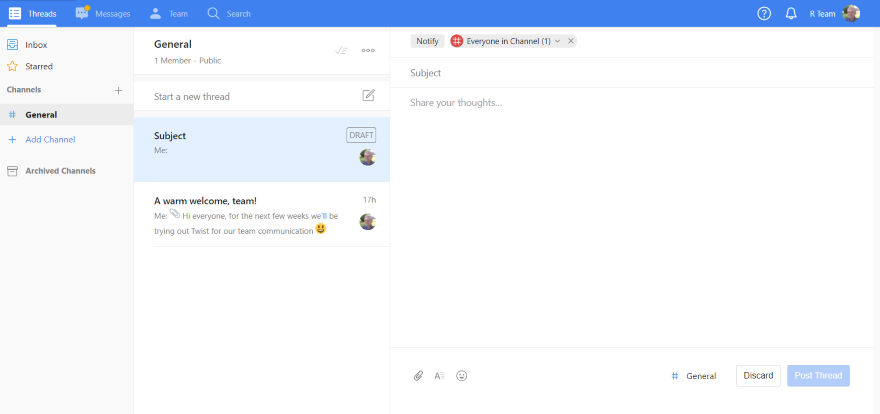
Al hacer clic en Iniciar un hilo nuevo, se abre el editor donde puede agregar el tema, el contenido y elegir a quién notificar. También puede agregar archivos aquí. A menos que elija un canal, se agregará automáticamente al canal General.
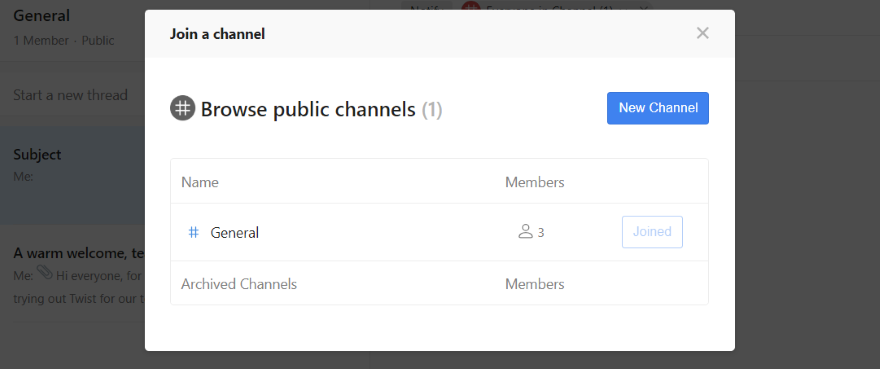
Al hacer clic en Agregar canal se abre un modal donde puede ver los canales a los que puede unirse, ver la cantidad de miembros en los canales y crear un nuevo canal.
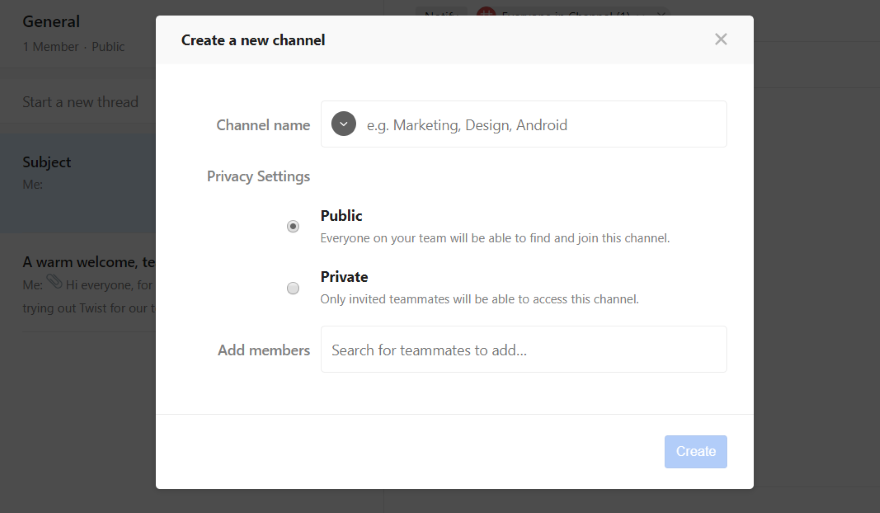
Haz clic en Nuevo canal para crear el tuyo propio. Aquí, puede darle un nombre, elegir la configuración de privacidad y agregar miembros.
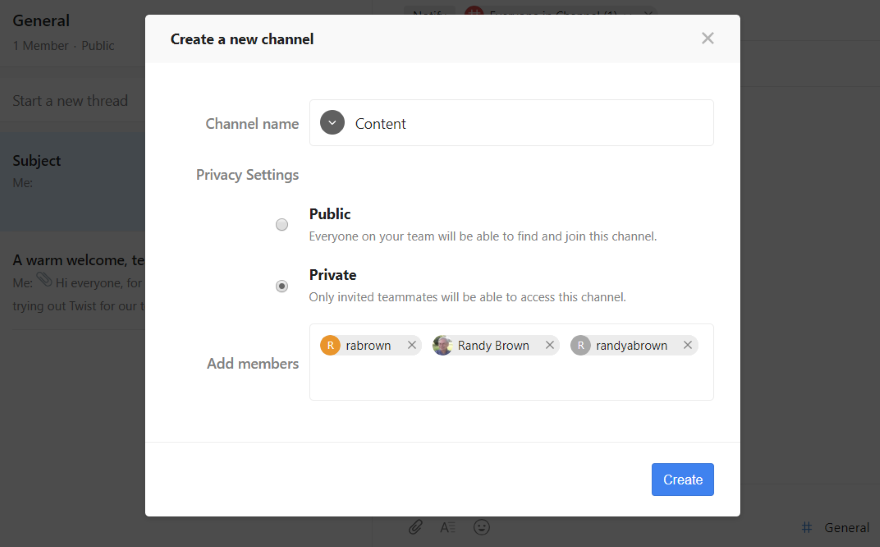
Creé un canal privado llamado Contenido y agregué a los miembros.
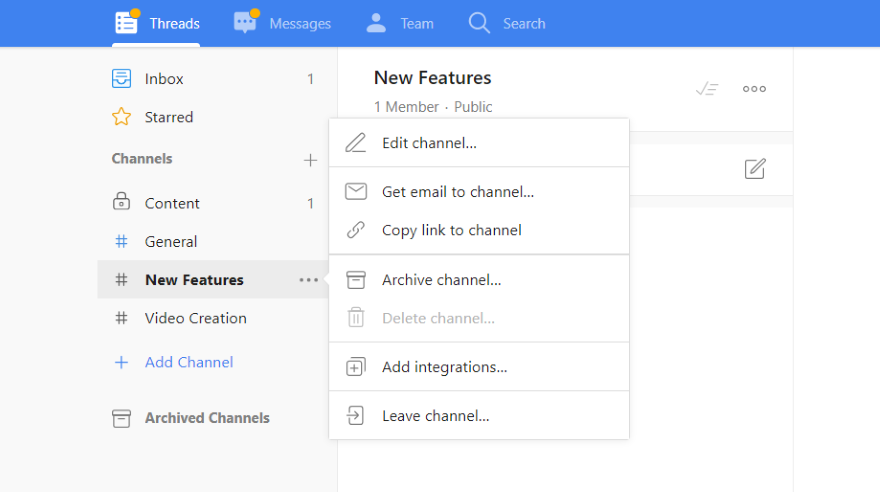
Crea tantos canales como quieras. Pueden ser tan específicos como desee o pueden ser un tema amplio o más general. También puede editar, recibir correo electrónico, copiar un enlace al canal, archivar, eliminar, agregar integraciones y salir del canal. Archivar el canal lo mueve a la lista Archivado.
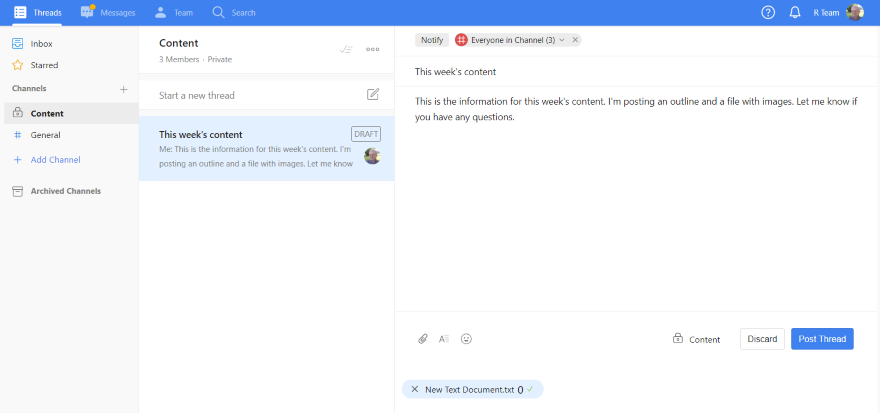
Aquí hay un ejemplo de un hilo que creé en mi canal privado.
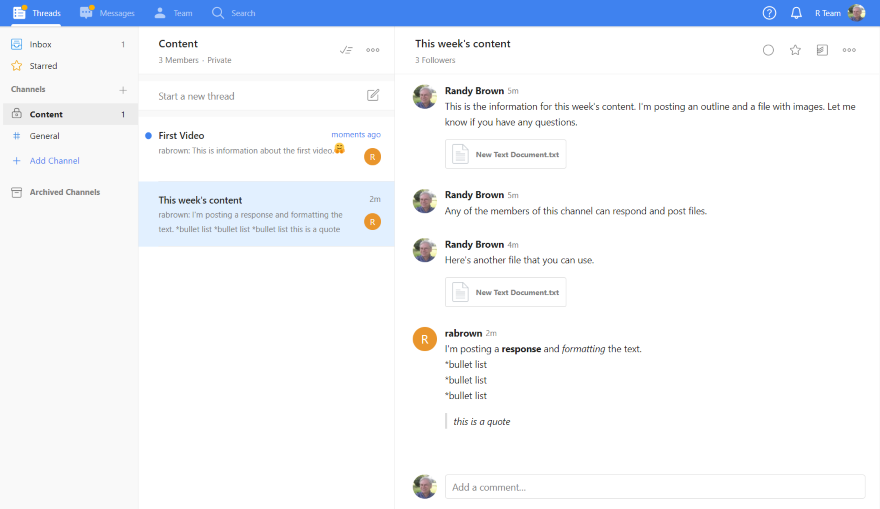
Cualquiera de los miembros del canal puede responder y crear hilos dentro del canal.
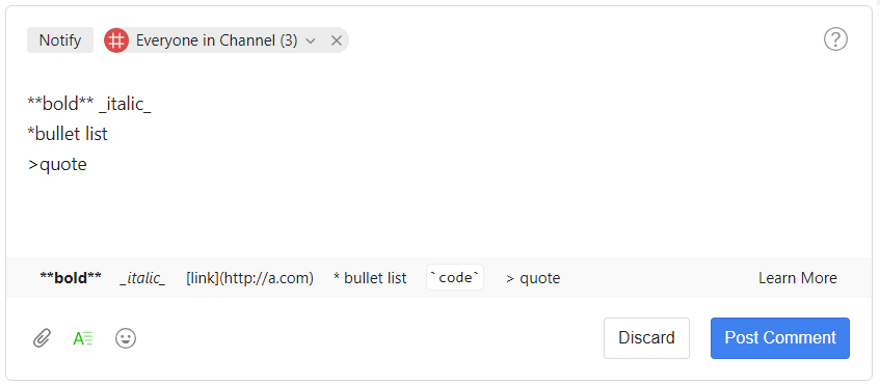
El área de contenido tiene muchas opciones de formato. En este ejemplo, estoy usando negrita, cursiva, lista de viñetas y cita. También incluye enlaces y código. El formato es fácil de agregar y proporciona ejemplos.
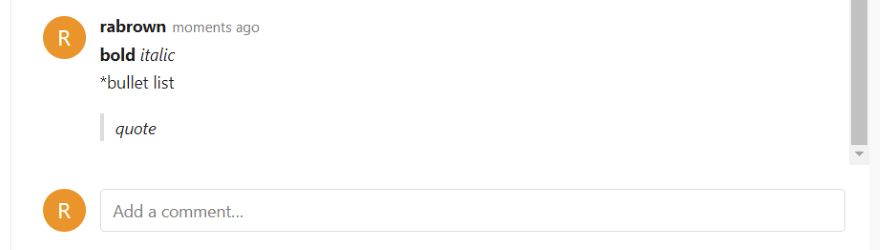
Estos son los resultados de mi formateo.
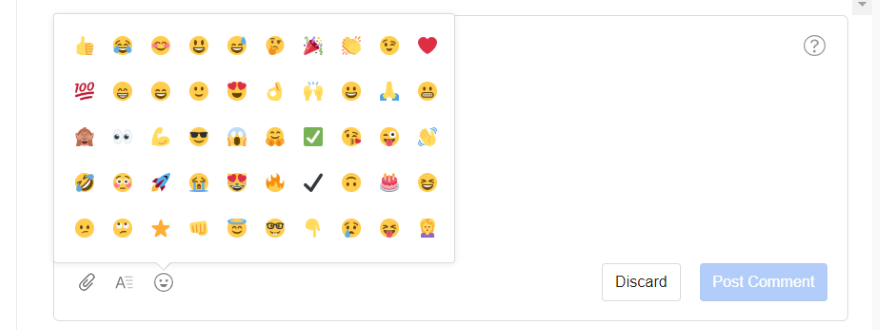
También incluye una lista de emoji que puede agregar en cualquier parte del contenido.
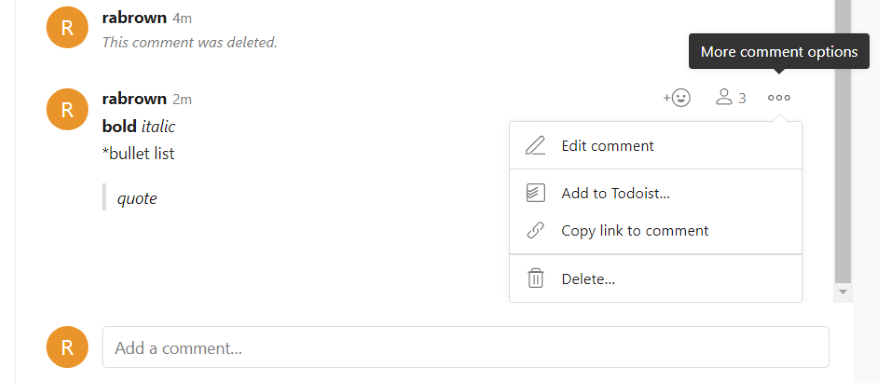
Si pasa el cursor sobre un comentario, verá algunas opciones donde puede agregar una reacción, recibir una notificación o ver más opciones de comentarios que incluyen editar el comentario, agregar una lista de tareas pendientes, copiar un enlace al comentario o eliminar el comentario.
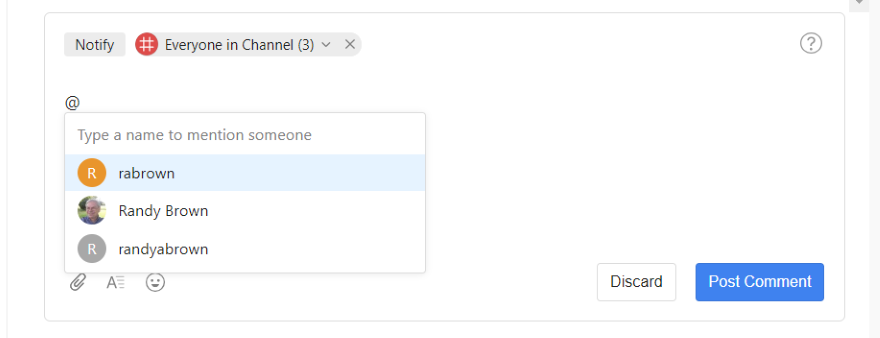
Puede usar el símbolo @ para etiquetar a alguien. Abre la lista de personas que puede etiquetar. Recibirán una notificación de que fueron mencionados.
Mensajes
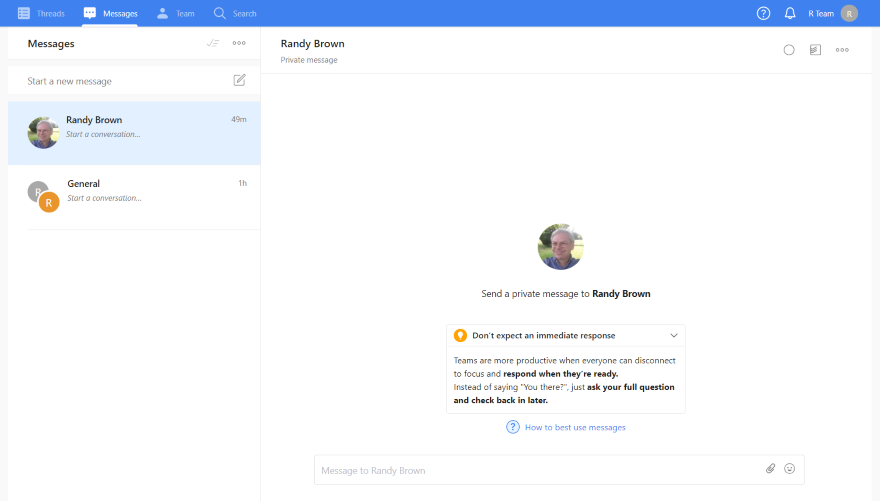
Los mensajes son conversaciones privadas que puede tener con una sola persona. Puede iniciar un mensaje haciendo clic en la persona con la que desea hablar o haciendo clic en Iniciar un mensaje nuevo .
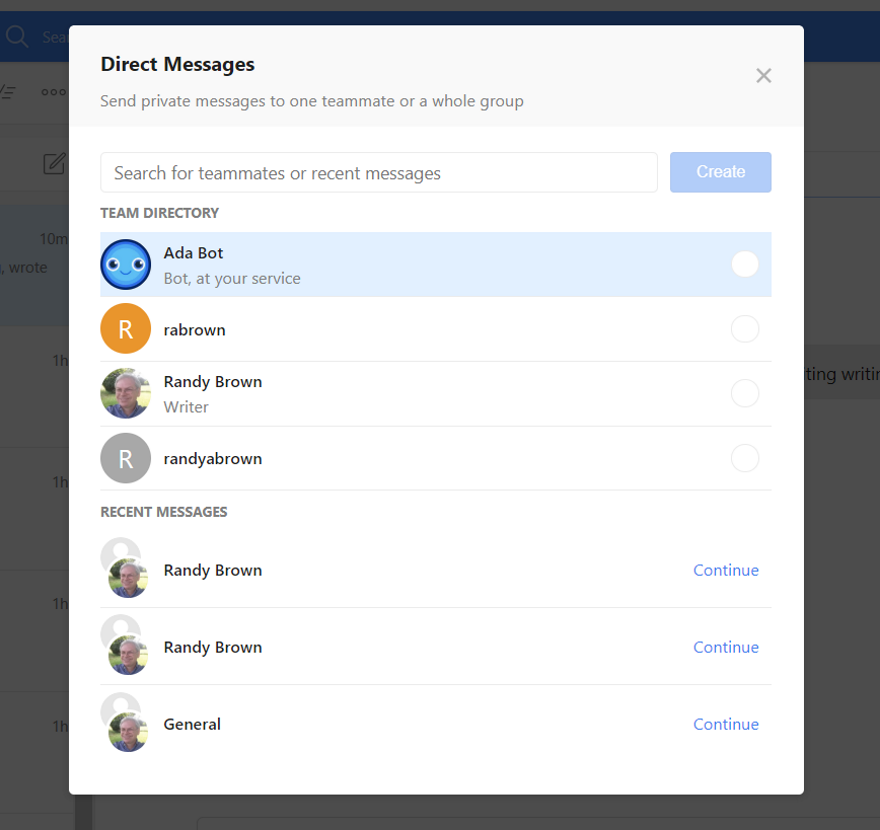
Al hacer clic en Iniciar un mensaje nuevo, se abre un modal en el que puede elegir con quién hablar o buscar mensajes.
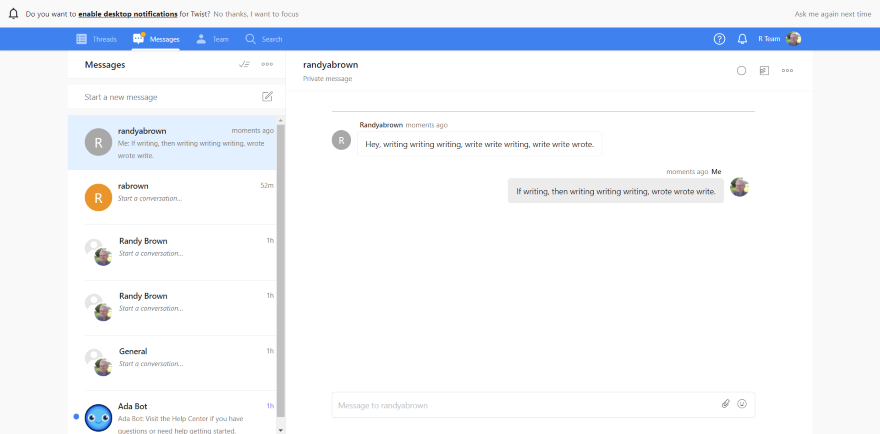
Así es como aparece la secuencia de mensajes privados en la pantalla. Puede marcarlos como leídos o archivarlos desde aquí. Otras opciones incluyen agregar una lista de tareas pendientes, silenciar la conversación, recibir la conversación en el correo electrónico, etc. También puede habilitar las notificaciones de escritorio para que no se pierda que tiene un mensaje.
Equipo
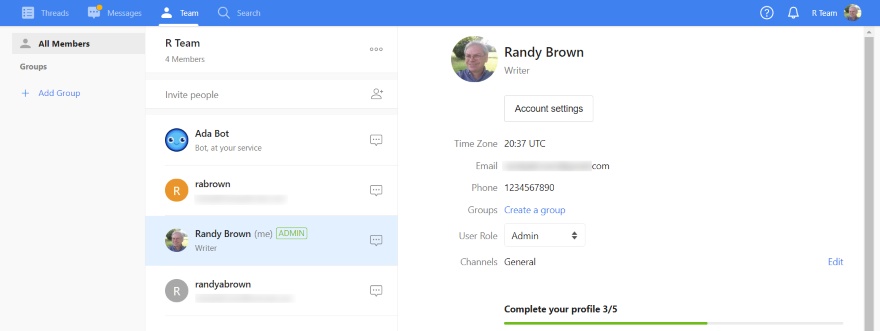
La página Equipo muestra los grupos, proporciona un enlace para crear un nuevo grupo, proporciona un enlace para invitar personas y enumera los miembros del equipo. Al hacer clic en cualquier miembro del equipo, se muestran sus detalles.
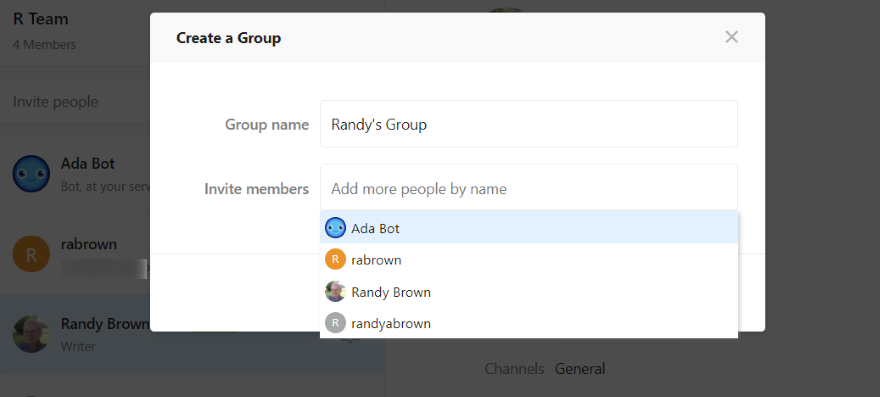
Al hacer clic en Agregar grupo, se abre un modo en el que puede nombrar el grupo e invitar a miembros. Los grupos se pueden asignar a los hilos y puede tener conversaciones con los grupos.

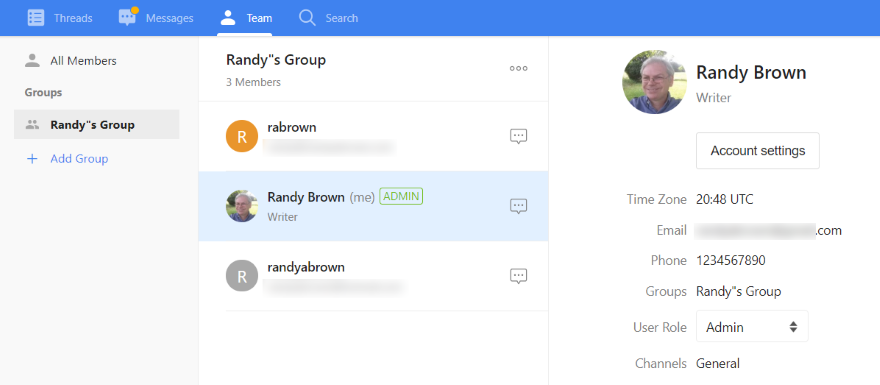
Una vez que haya creado el grupo, aparecerá en la lista donde podrá ver el grupo, ver a cada miembro del grupo o editar el grupo. Al hacer clic en el icono a la derecha de su nombre, se abre un mensaje privado.
Buscar
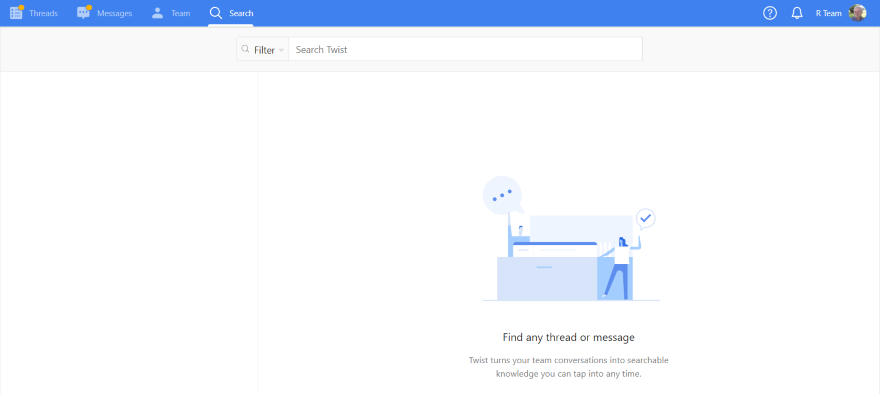
La función de búsqueda le permite buscar hilos y mensajes.
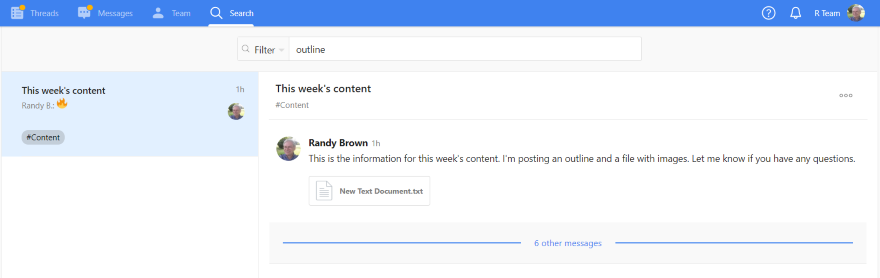
Busqué la palabra "contorno" y encontré un hilo que incluía la palabra. Puede abrir el hilo y ver el contenido. Incluye las mismas funciones que Mensajes.
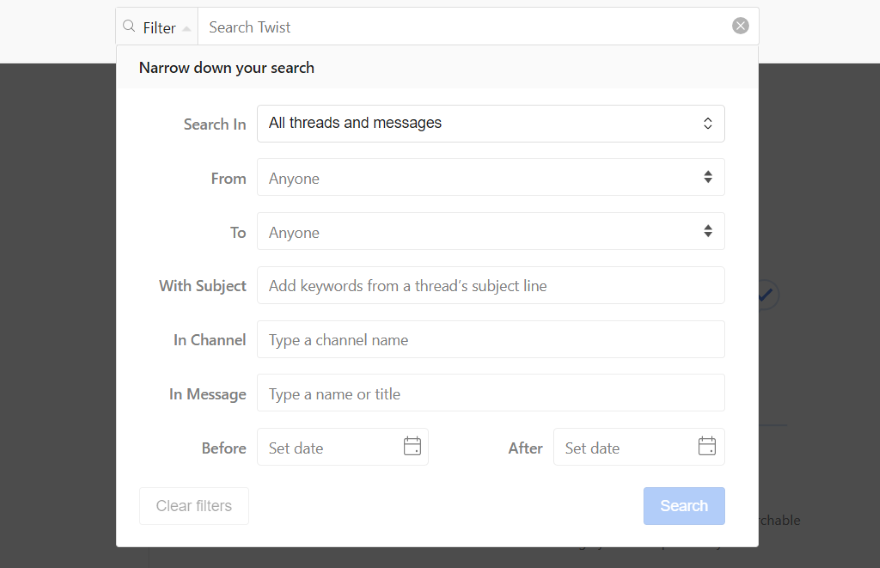
El botón Filtro le permite refinar su búsqueda. Busque en hilos, mensajes o ambos. Elija desde quién o hacia quién buscar. Agregue una palabra clave para buscar temas. Elija un canal o un mensaje y seleccione el rango de fechas.
Integraciones
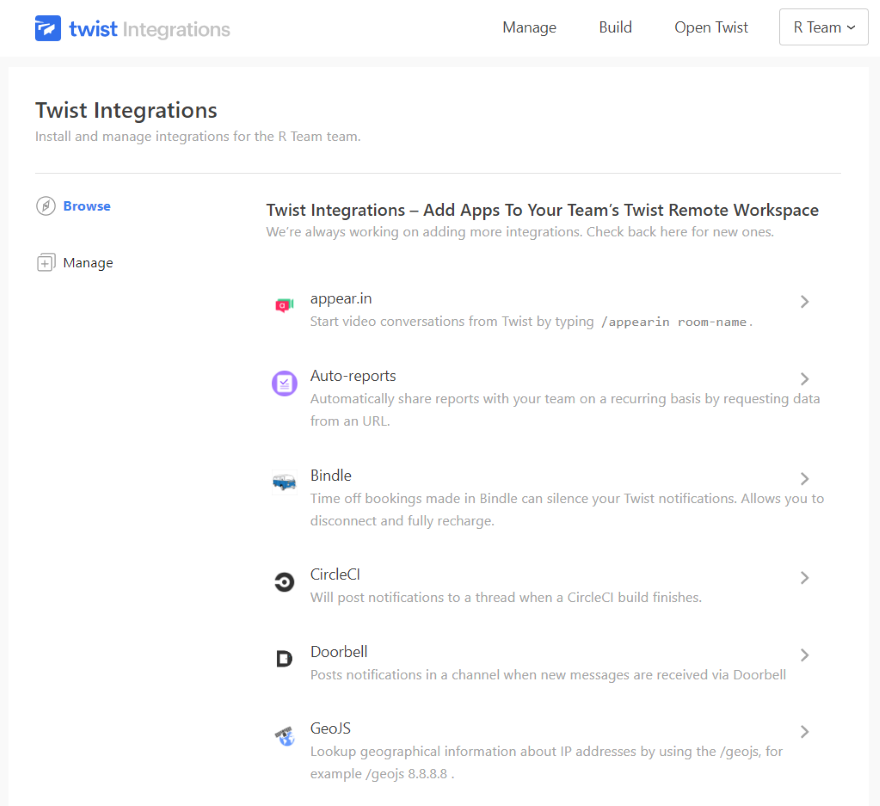
Al seleccionar Agregar integraciones en el menú de la cuenta, se abre una nueva pestaña donde puede ver las aplicaciones que puede instalar. Actualmente hay 13 aplicaciones para elegir. También puede administrarlos o construirlos desde aquí. Cree integraciones desde otras plataformas que incluyan tokens.
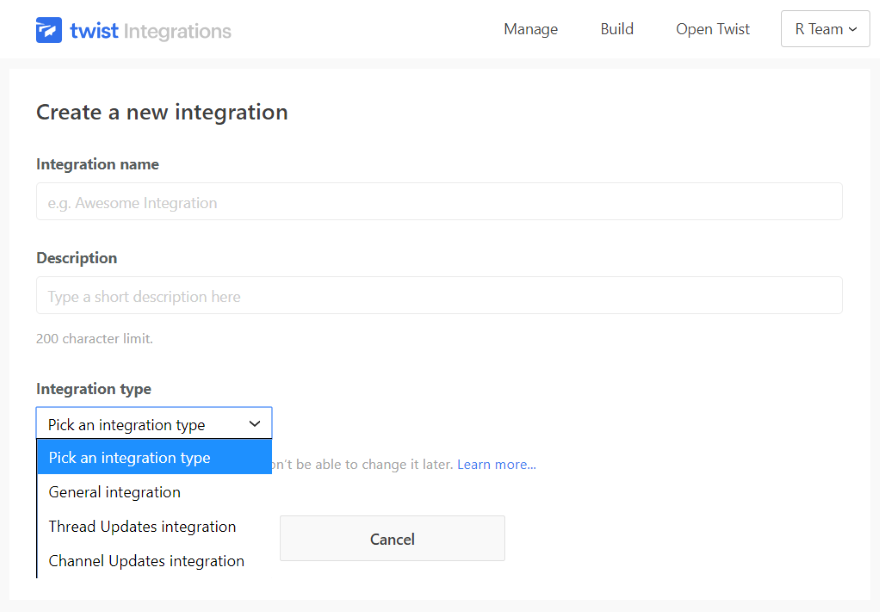
Al seleccionar Compilar, se abre la pantalla donde puede crear la aplicación.
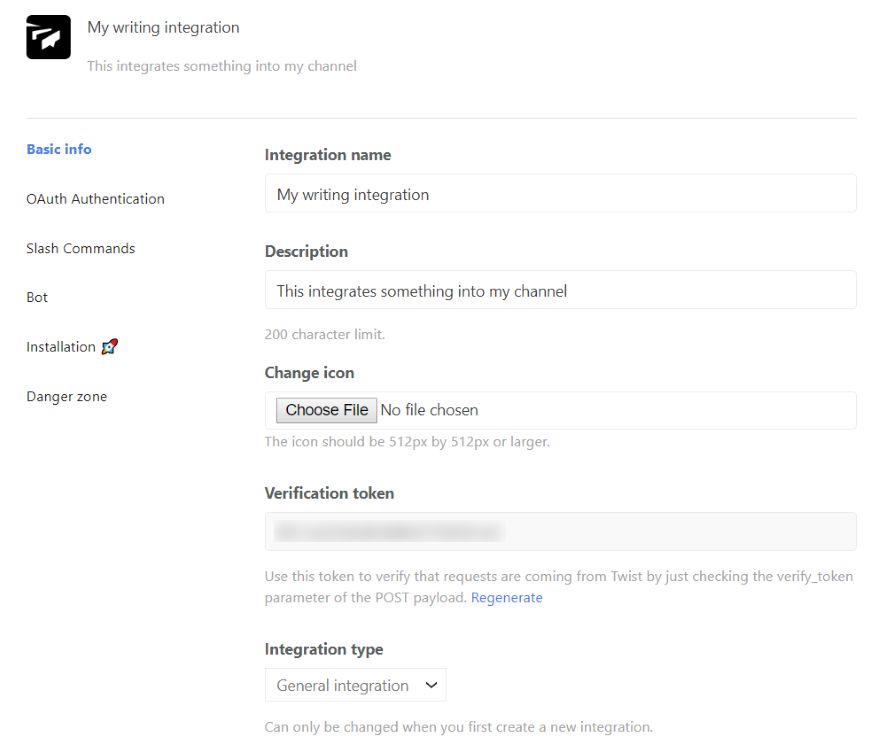
Agregue su información, descripción, ícono, token de verificación y tipo de integración. Luego puede usar la aplicación con Twist.
Aplicación Twist
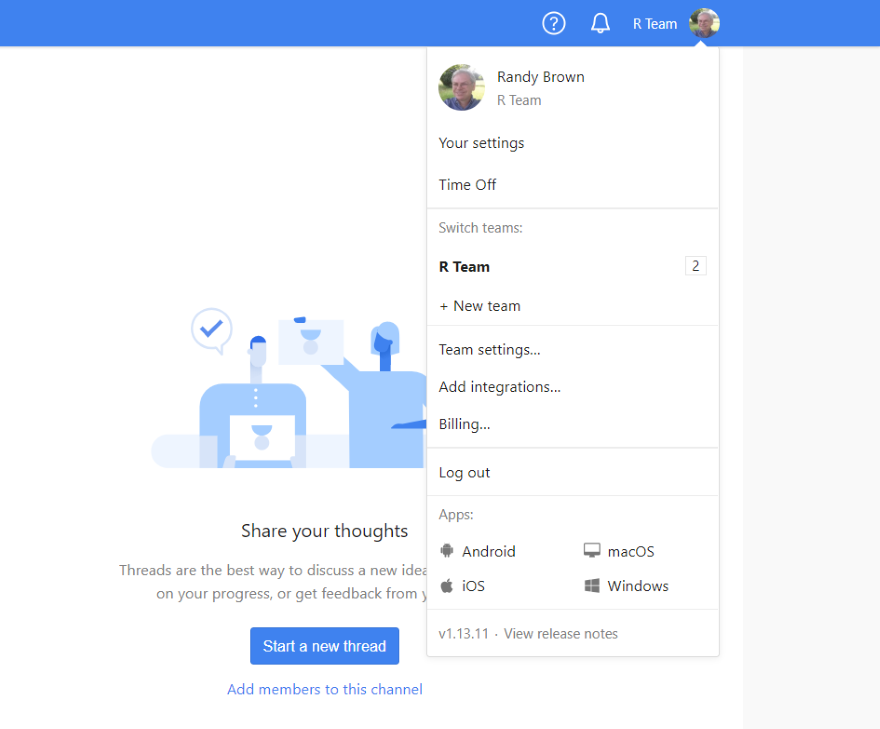
En la configuración de su cuenta hay un conjunto de enlaces a aplicaciones. La aplicación Twist está disponible para Android, iOS, macOS y Windows. Haga clic en cualquiera de los enlaces móviles para ir a las tiendas de aplicaciones. Al hacer clic en los enlaces del escritorio, se descargarán las aplicaciones. Si busca en las tiendas de aplicaciones, busque Twist - Coordinate Teamwork and Team Communication. También hay un juego llamado Twist (y ahora estoy jugando un juego accidentalmente en mi teléfono).
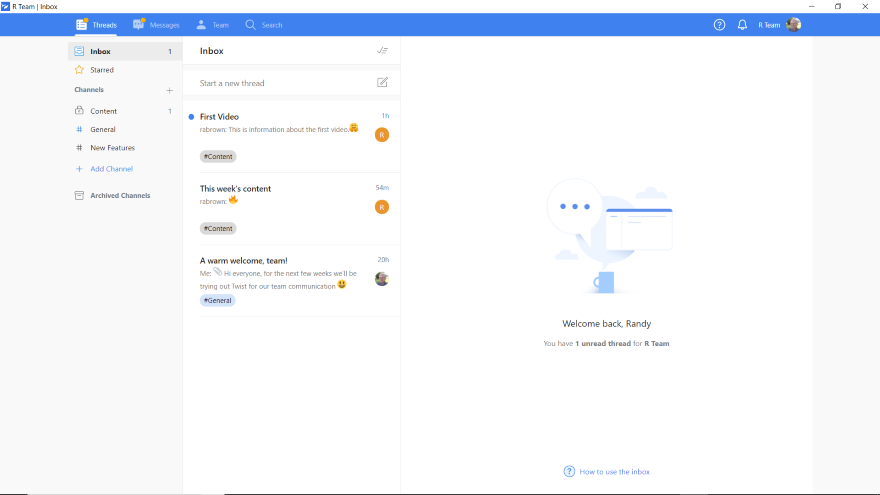
Las aplicaciones de escritorio Twist tienen el mismo aspecto y funcionan igual que la aplicación web. Esta es la aplicación Twist para Windows.
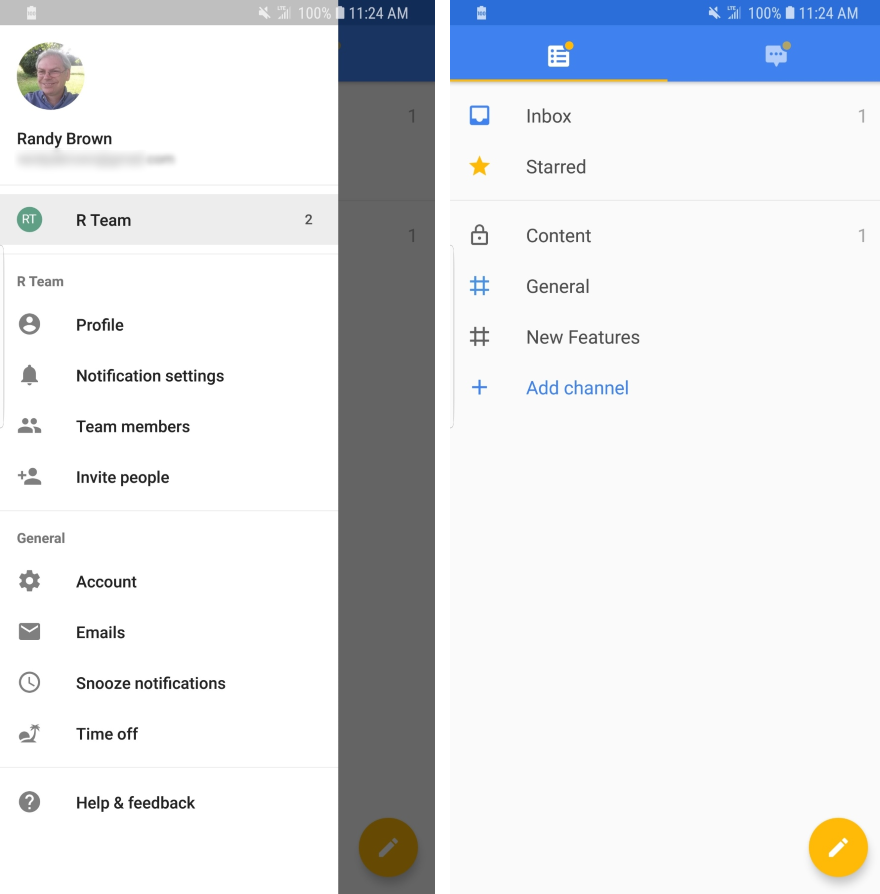
Aquí tienes un vistazo a la aplicación Twist para Android. Tiene los mismos menús que las aplicaciones Twist en línea y de escritorio, solo optimizadas para dispositivos móviles.
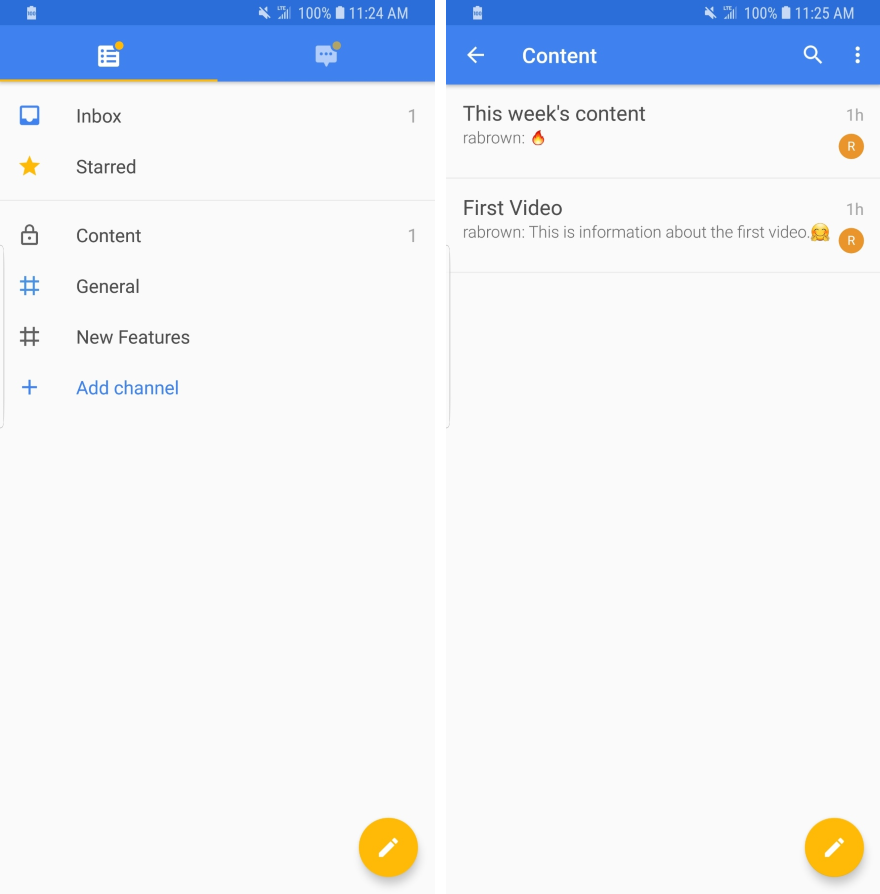
La pantalla principal proporciona enlaces en la parte superior para sus canales y mensajes. He aquí un vistazo a los canales. Todas las funciones están aquí. Puede ver el contenido de cada canal haciendo clic en él.

Responda o cree hilos como la aplicación web Twist. He aquí un vistazo a los Mensajes. Puede hacer clic en cualquier mensaje para ver o continuar la conversación. Haga clic en el botón en la esquina inferior derecha para iniciar una conversación.
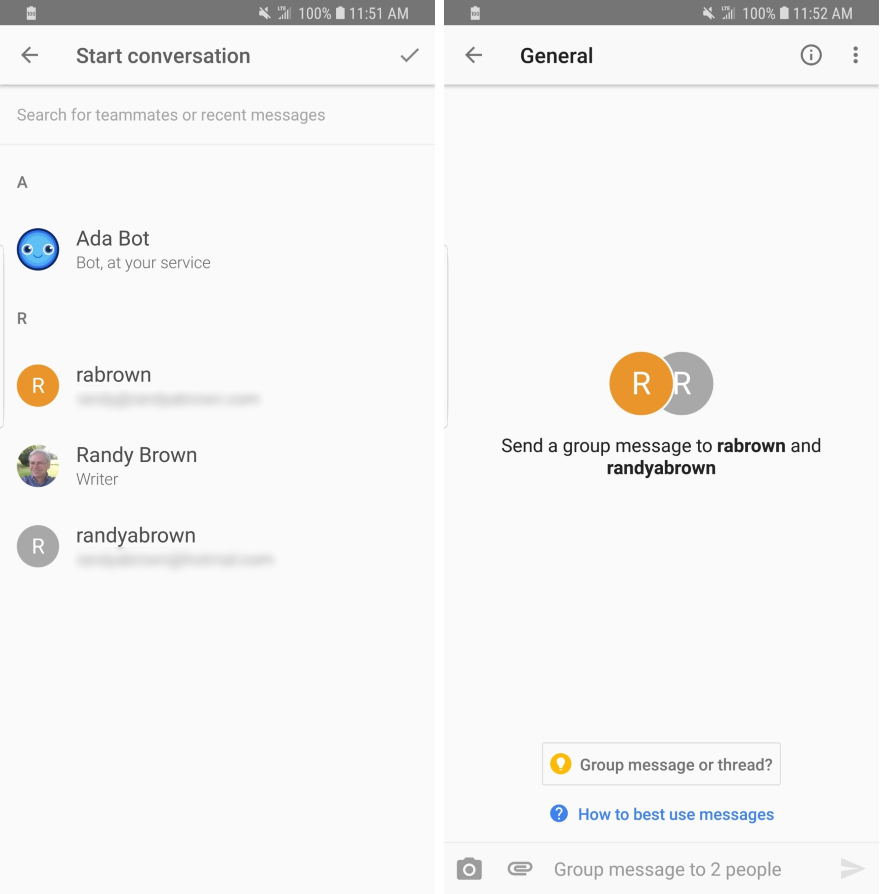
Una vez que inicie una conversación, puede elegir con quién desea hablar. Elija si desea crear un mensaje grupal o una conversación y comience a escribir. También puede agregar imágenes y archivos.
Precios de giro
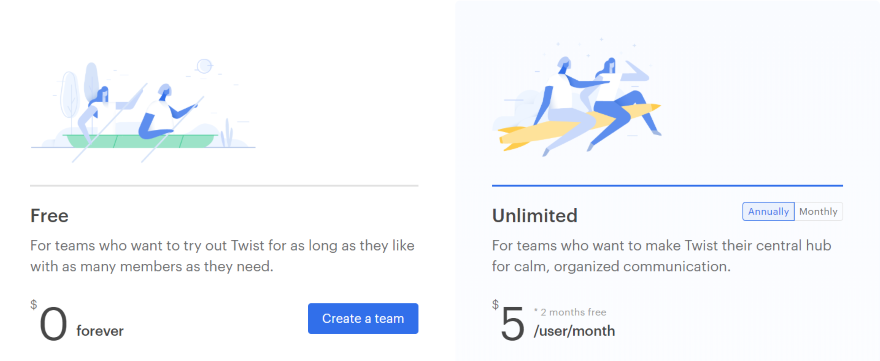
Twist tiene dos opciones de precios:
- Gratis - $ 0. Esta versión permite usuarios ilimitados, grupos personalizados y acceso de invitados. Está limitado a 5 GB de almacenamiento, 1 mes de historial de búsqueda y 5 integraciones de aplicaciones.
- Ilimitado: $ 5 por mes por usuario. Agrega un historial de búsqueda ilimitado para todas las conversaciones, integraciones de aplicaciones y almacenamiento de su equipo. Incluye soporte prioritario 24 horas al día, 7 días a la semana.
Ambos incluyen aplicaciones para iOS, Android, MAC y Windows.
Twist vs Slack
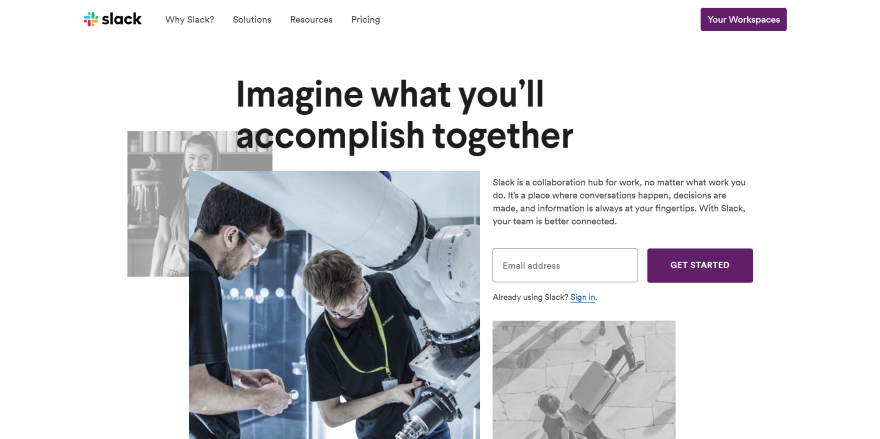
Dado que Slack parece estar dominando el espacio de comunicación de la empresa en este momento, pensamos que sería útil una breve comparación. He usado Slack durante varios años y es difícil no ver paralelismos entre los dos. Tienen características y diseños similares. Ambos tienen canales y mensajes directos. Ambos tienen conversación buscando. Ambos tienen aplicaciones de escritorio y móviles. Ambos tienen integraciones (aunque Slack tiene más integraciones integradas). Ambos tienen un precio similar.
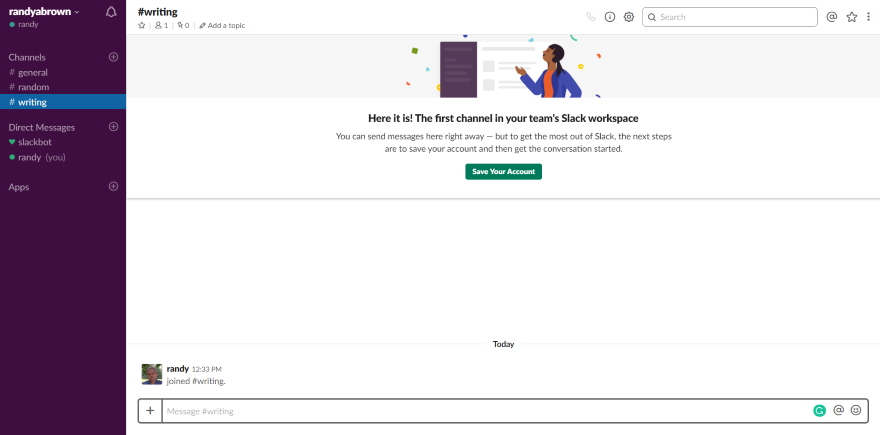
El espacio de trabajo es lo suficientemente similar como para resultar familiar, pero lo suficientemente diferente como para pensar un poco más para navegar. Ambos son intuitivos. Creo que podría acostumbrarme fácilmente a cualquiera de los dos, pero el diseño de Twist parece un poco más intuitivo.
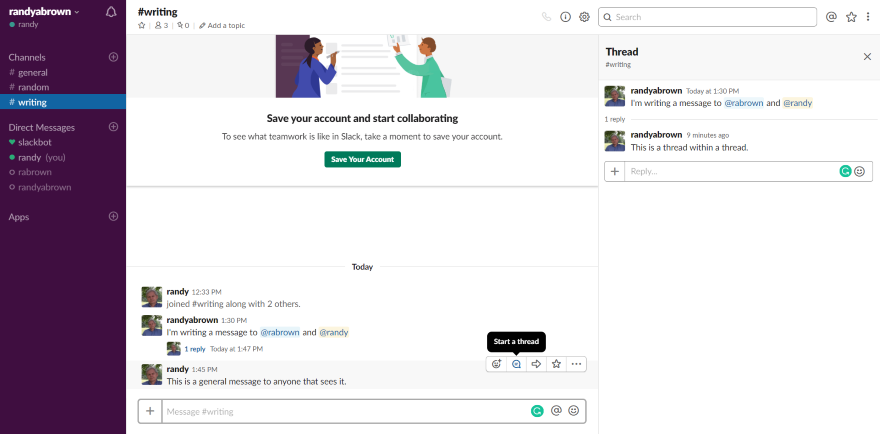
Aquí hay una breve comparación de una de las características más básicas que ambos tienen en común. Con Slack, puede tener conversaciones dentro de las conversaciones. Esto es interesante, pero también puede resultar confuso. Hace que seguir o buscar la conversación sea más difícil.
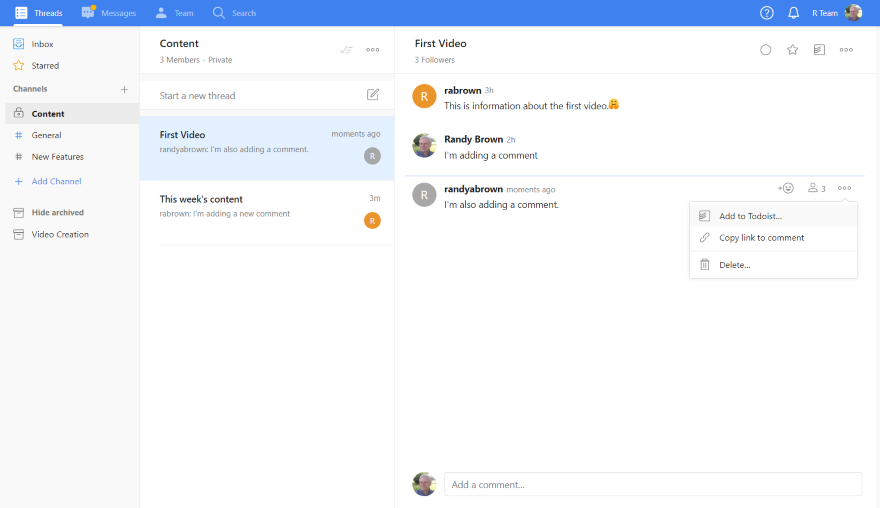
Incrustar conversaciones dentro de las conversaciones no es una opción con Twist. Esto mantiene la conversación al frente y al centro para que no tenga que abrir cada hilo incrustado para ver si se aplica a usted.
Pequeños detalles como este parecen hacer que Twist sea más intuitivo. Si estás satisfecho con Slack, creo que vale la pena seguir con él, pero si encuentras cosas como los hilos dentro de los hilos que son contrarios a la intuición, entonces podrías considerar cambiarte a Twist. Si aún no ha elegido una plataforma, le recomiendo probar ambas. Si buscas simplicidad, creo que Twist es la mejor opción.
Pensamientos finales
Esa es nuestra descripción general y revisión de Twist. Las aplicaciones web, de escritorio y móviles funcionaron bien y fueron muy intuitivas. Encontré que Twist es extremadamente fácil de usar. Su enfoque es la simplicidad con especial atención a simplificar el chat. Es poderoso y simple al mismo tiempo. Parece una excelente herramienta de comunicación para equipos de cualquier tamaño.
Queremos escuchar de ti. ¿Has probado Twist? Cuéntanos tu experiencia en los comentarios.
Imagen destacada a través de ProStockStudio / shutterstock.com
